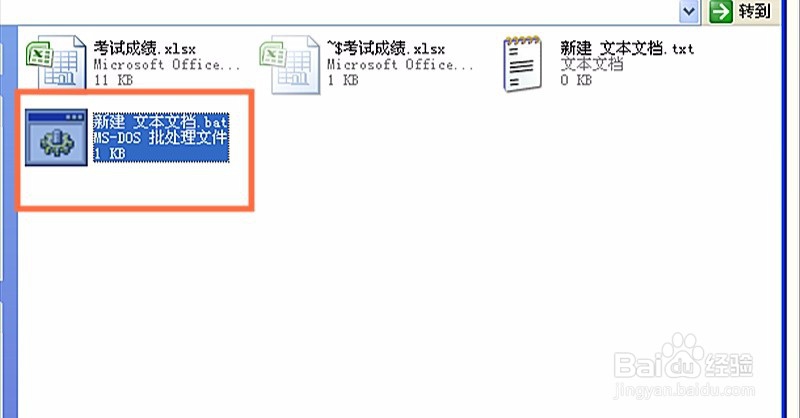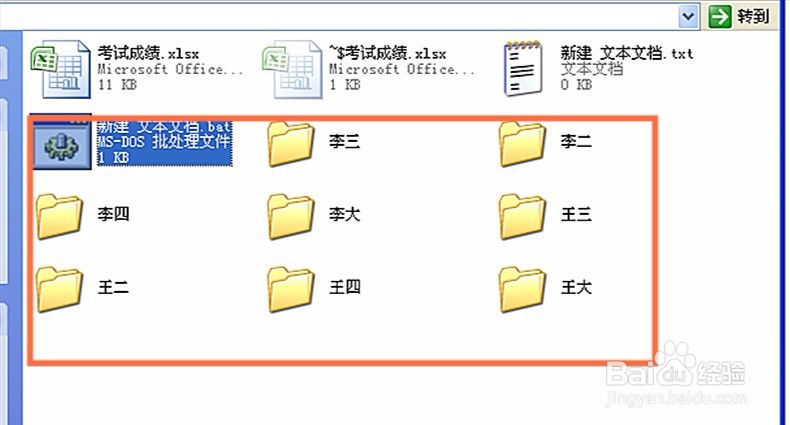1、我们咸犴孜稍先打开那个我们要处理的表格,在空白的列输入【md】,md的后面有空格,我们要在英文半全角的状态下输。在新的一列输入公式【E2&A2】,然后要点击【回车键】。
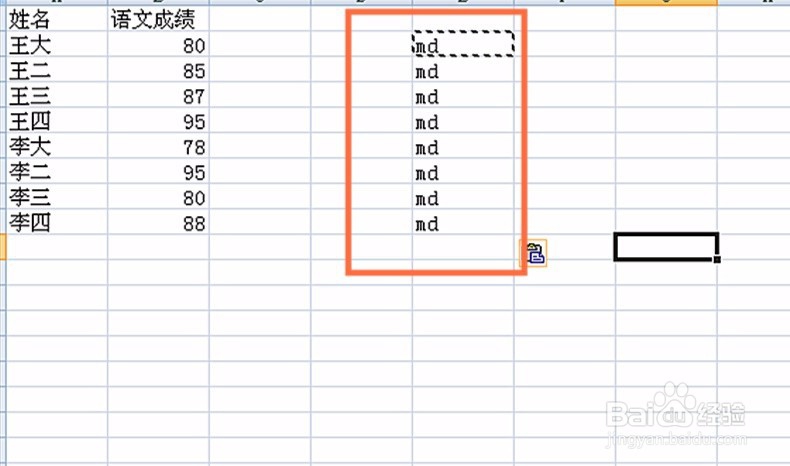
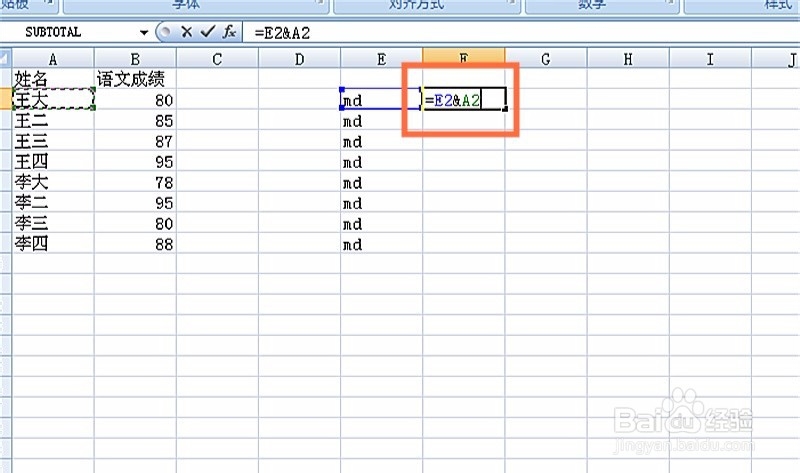
2、把鼠标放在方框的右下角,当变成加号的时候,向下拖鼠标,然后我们再来复制上一步的公式。然后新建一个txt,将之前的数据复制到txt中。
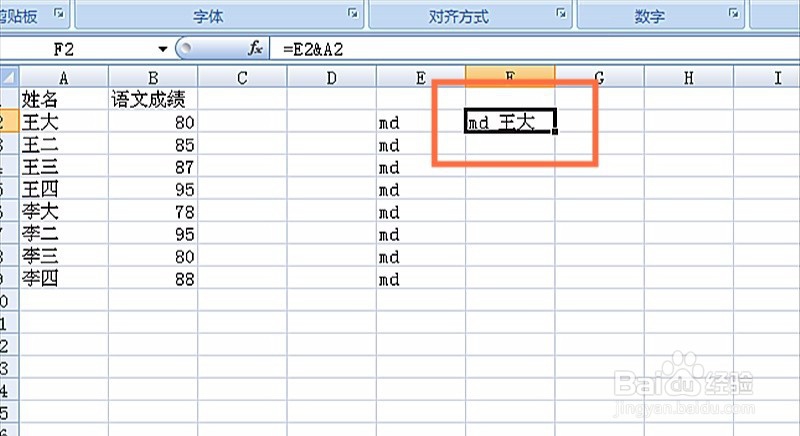
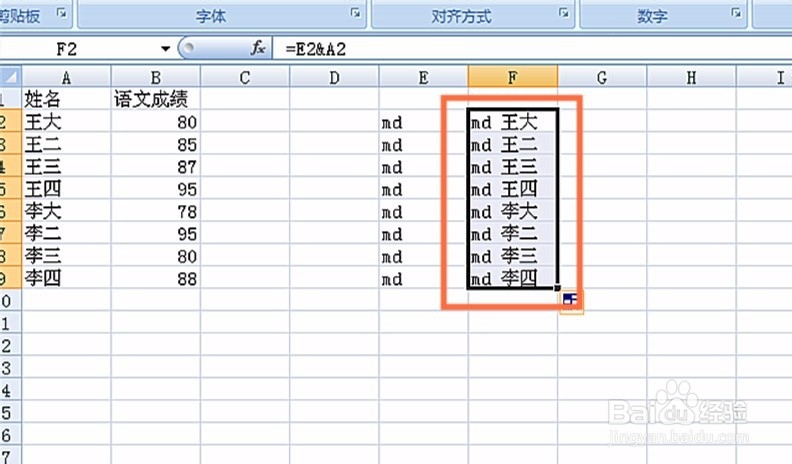
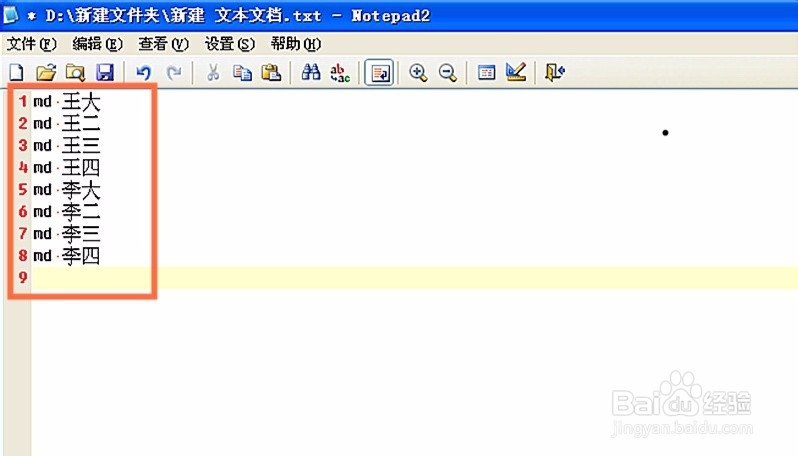
3、我们来点击【文件】,然后点击另存为,我们在新弹出的窗口把保存的类型选择为【所有文件】,文件命名为【xxx.bat】,点击【保存】即可。
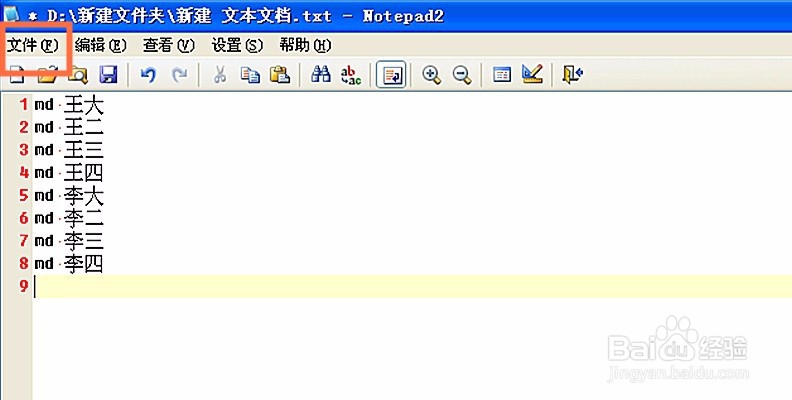
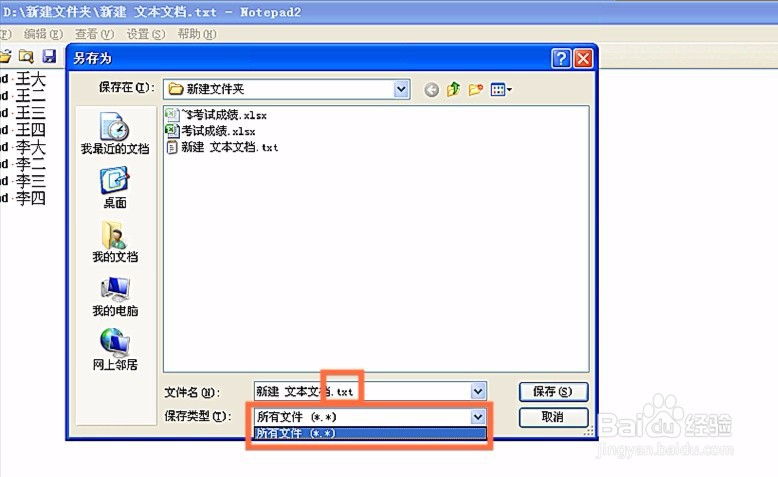
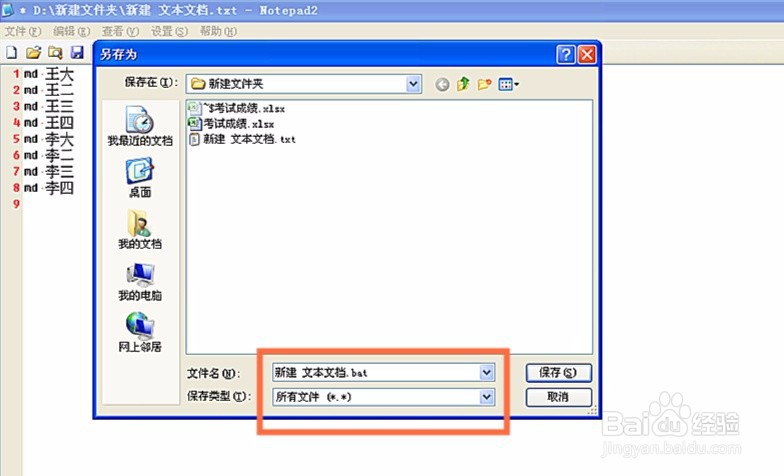
4、我们来找到我们刚才保存的bat文件,双击一下就可以批量建文件夹的任务了,希望小编们的办法可以帮助到大家哦!